Cara Menampilkan Efek Puzzle Board di PicsArt
Hanya bermodalkan aplikasi PicsArt, kita dapat dengan mudah menampilkan foto dalam papan puzzle atau puzzle board. Bagaimana caranya? Yuk ikuti beberapa langkah mudah berikut ini.
1. Siapkan dulu sebuah foto yang ingin kamu edit, dan sebuah foto puzzle tranparant. Foto puzzle bisa kamu download terlebih dahulu.
2. Buka aplikasi PicsArt di smartphone kamu.
3. Klik icon ‘+’ untuk memulai.
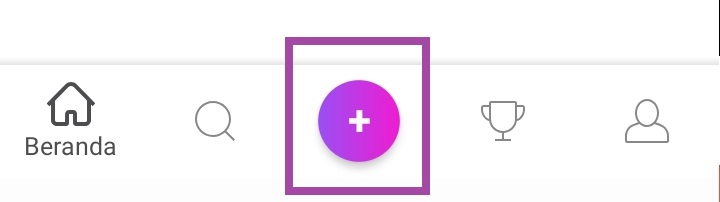
4. Klik ‘Semua Foto’ – cari foto yang ingin kamu edit – klik ‘Tambahkan’.
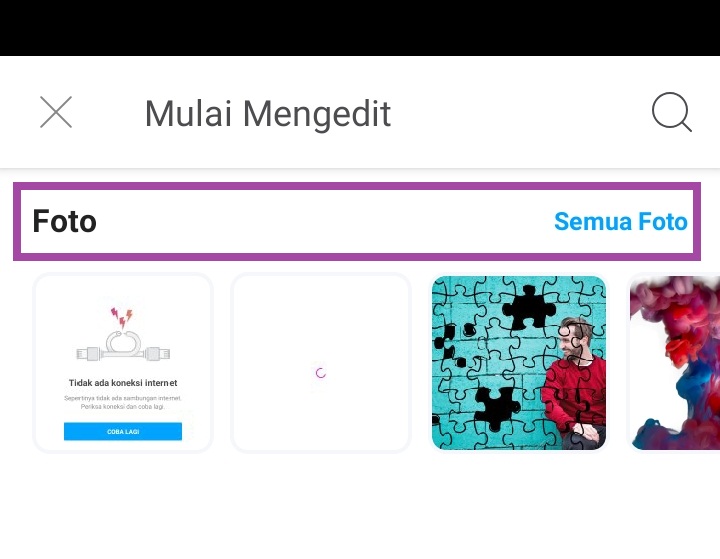
5. Masukkan foto puzzle dengan cara klik ‘Tambahkan Foto’ – cari foto puzzle – klik ‘Tambahkan’.

6. Putar, dan perbesar foto puzzle sesuai dengan kebutuhan.

Klik centang bila sudah selesai.
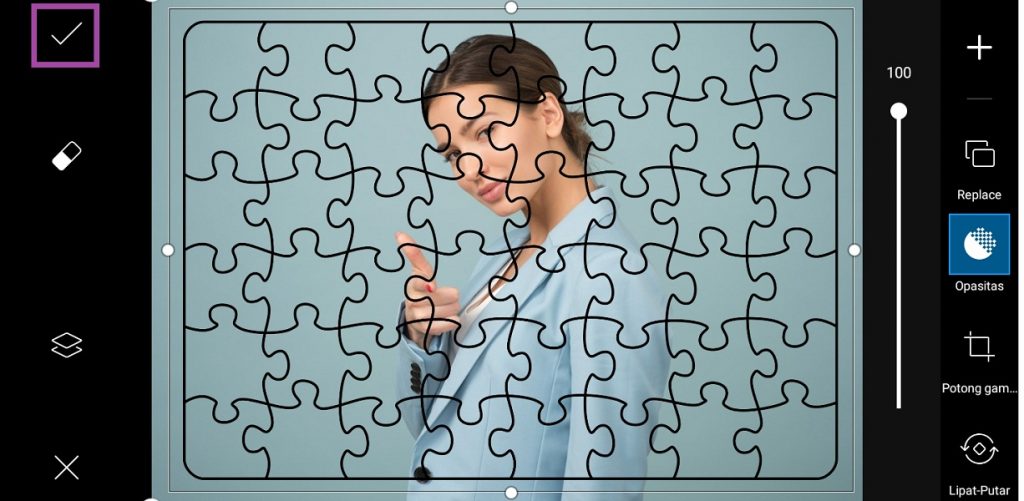
7. Untuk membuat efek pieces puzzle yang bergeser, klik ‘Alat’ – pilih ‘Pilihan’.
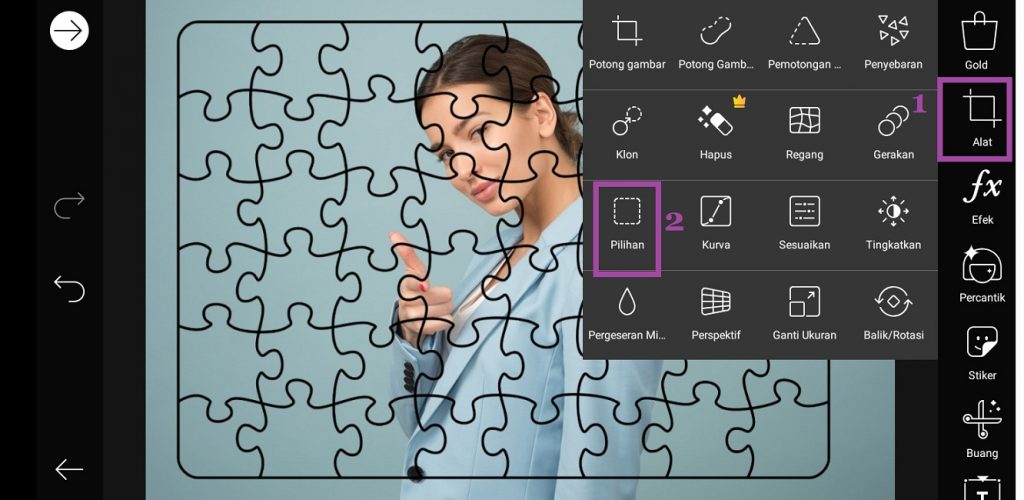
8. Pilih bentuk polygon.
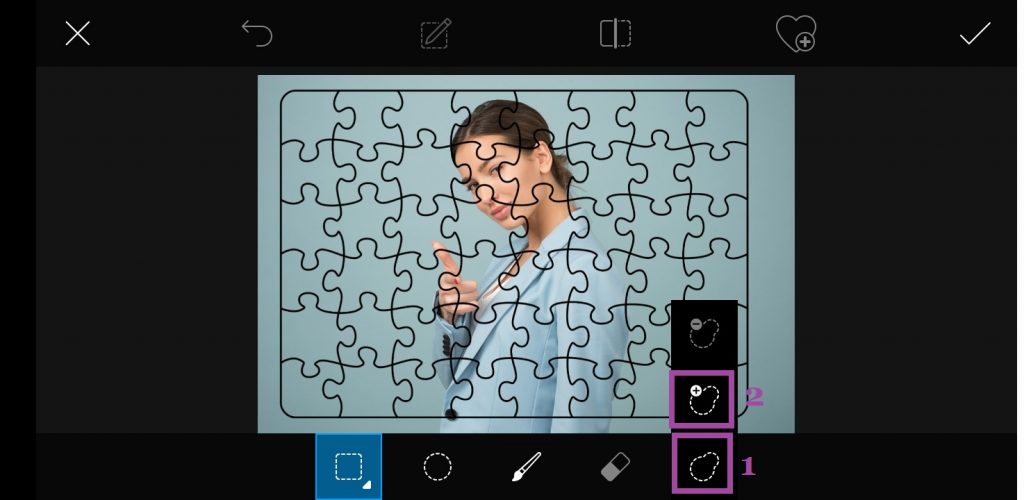
Tentukan potongan pieces yang mau digeser, dan buat garis di sekitar potongan pieces tersebut.
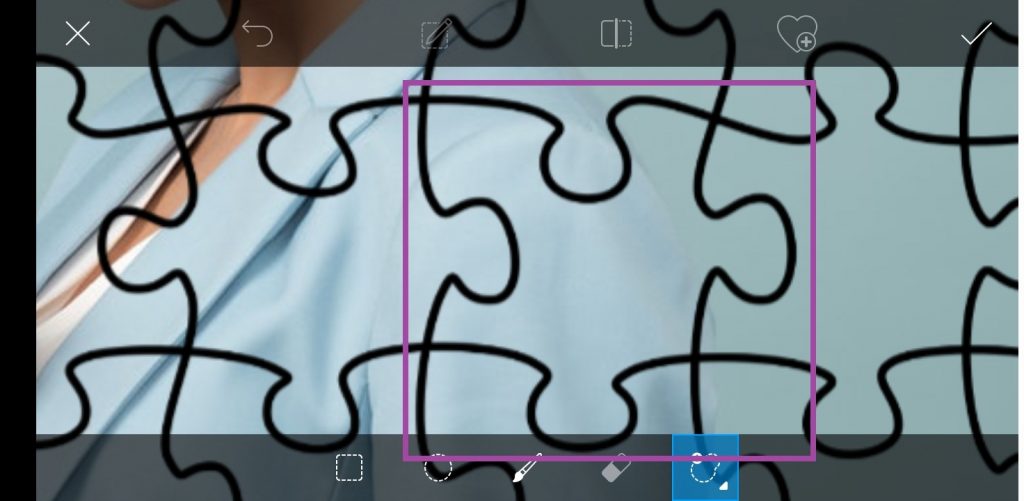
Klik ‘Potong’.
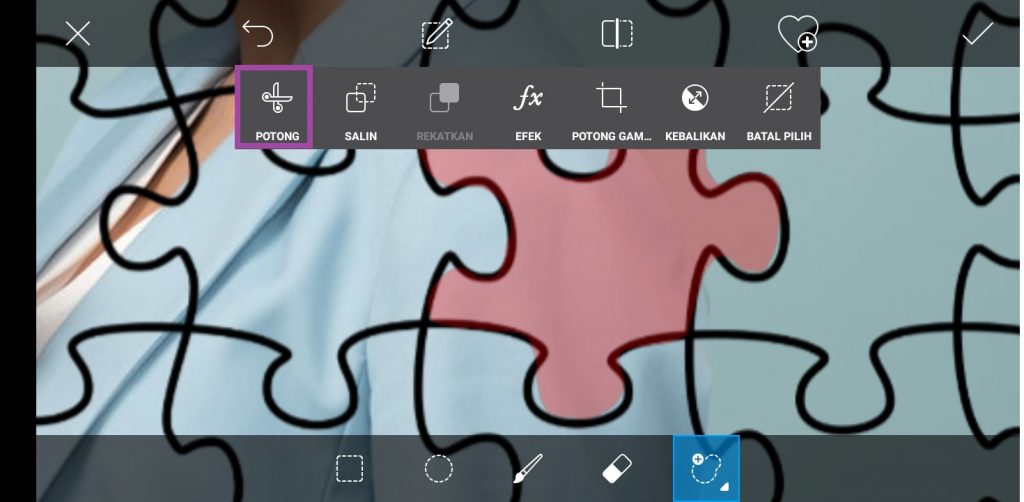
Klik ‘Rekatkan’.
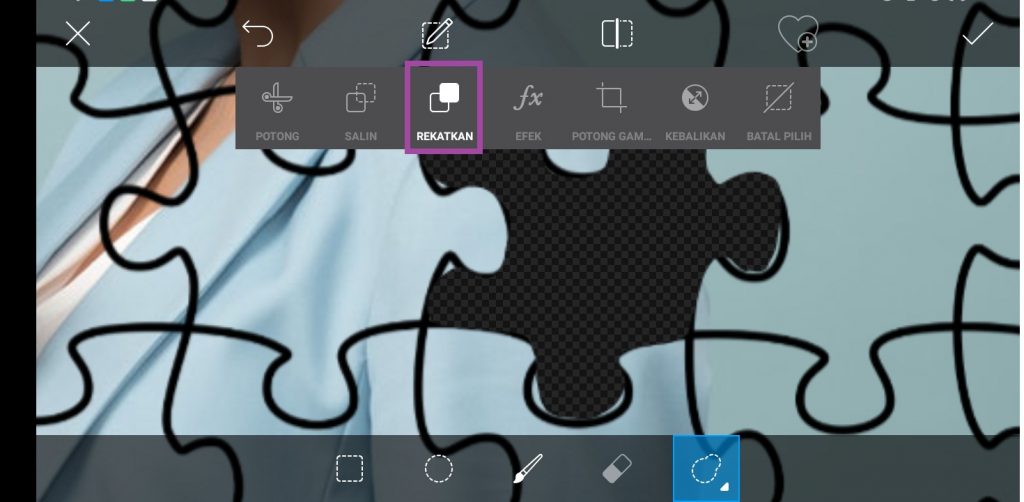
Geser potongan pieces sesuai dengan kebutuhan.
Hasilnya sebagai berikut.
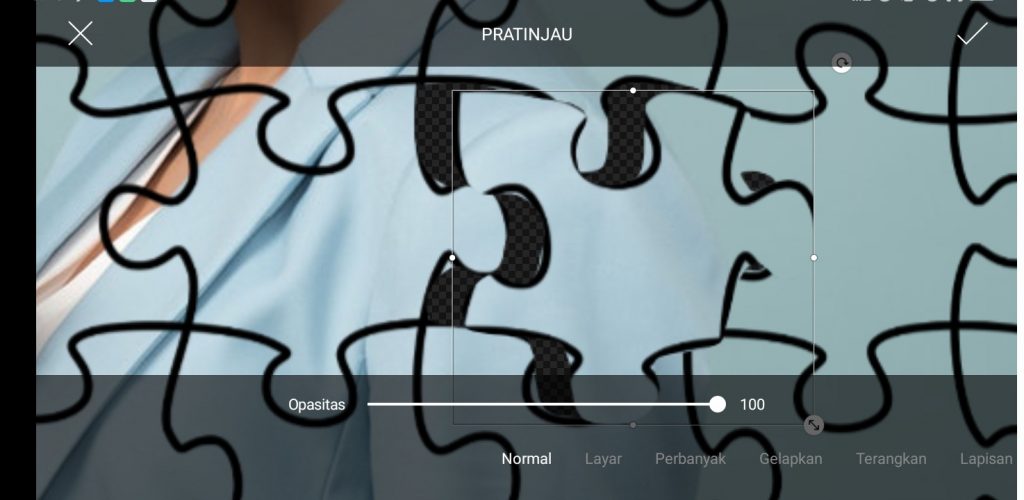
9. Lakukan hal serupa pada beberapa potongan pieces lainnya, dan klik centang.
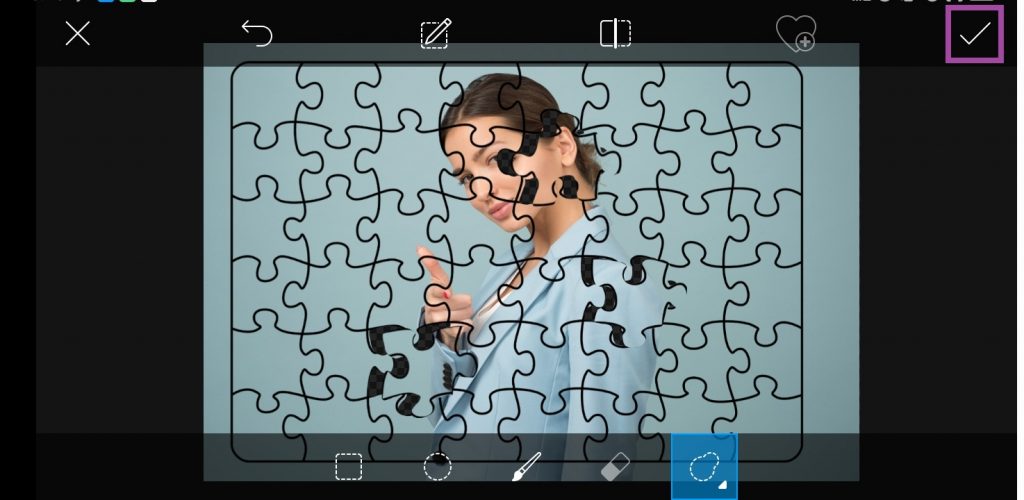
10. Tambahkan background foto dengan cara pilih ‘Gambar’.
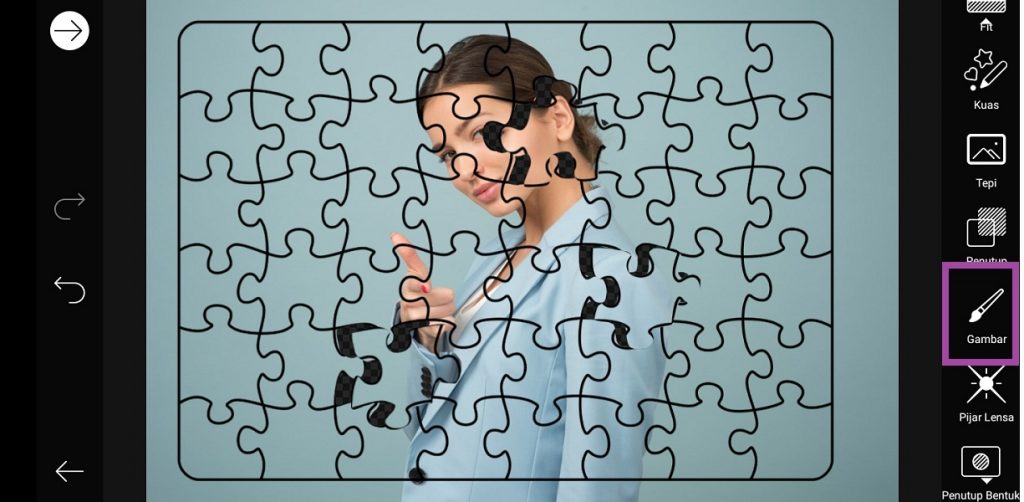
11. Klik ‘Lapisan’ – ‘Tambah Lapisan’ – pilih ‘Lapisan Kosong’.
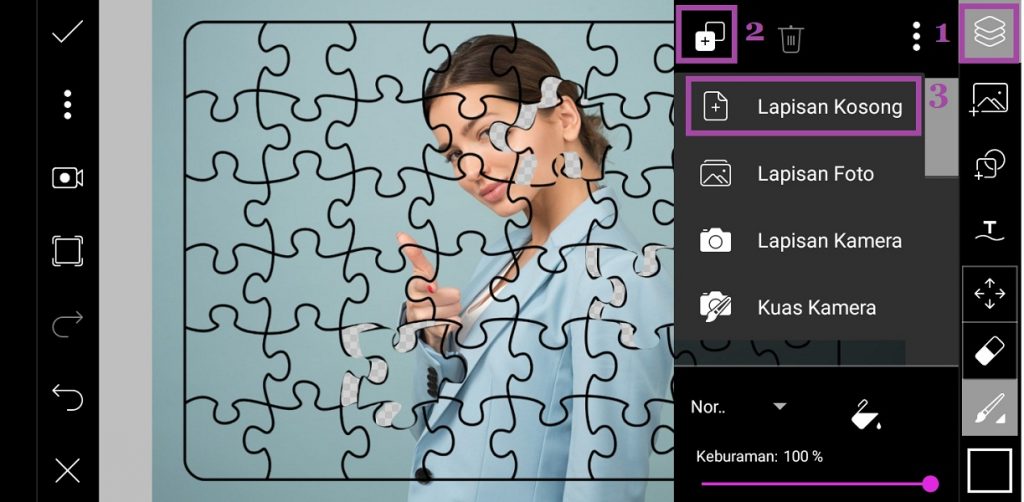
12. Untuk memberi warna, klik icon ‘gelas’.

Pilih warna dan klik centang.
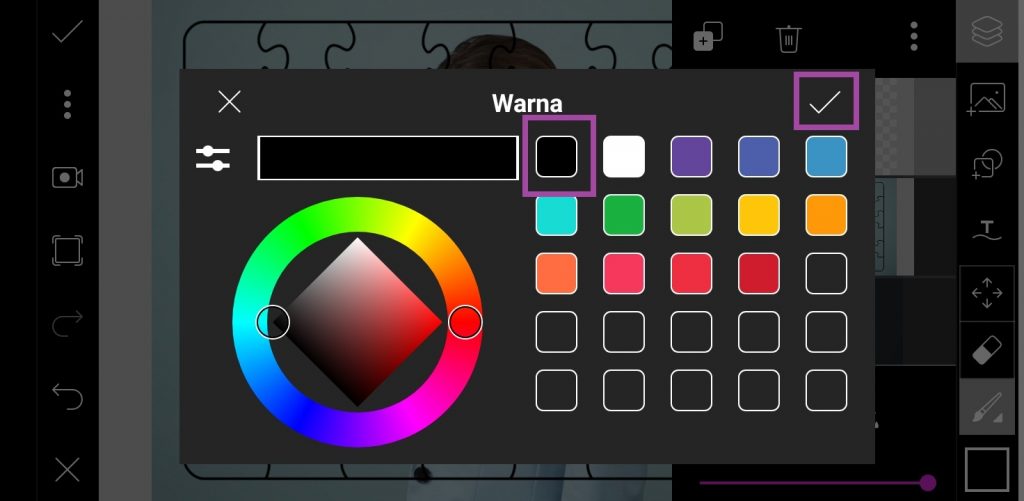
13. Pindahkan background di bawah foto.
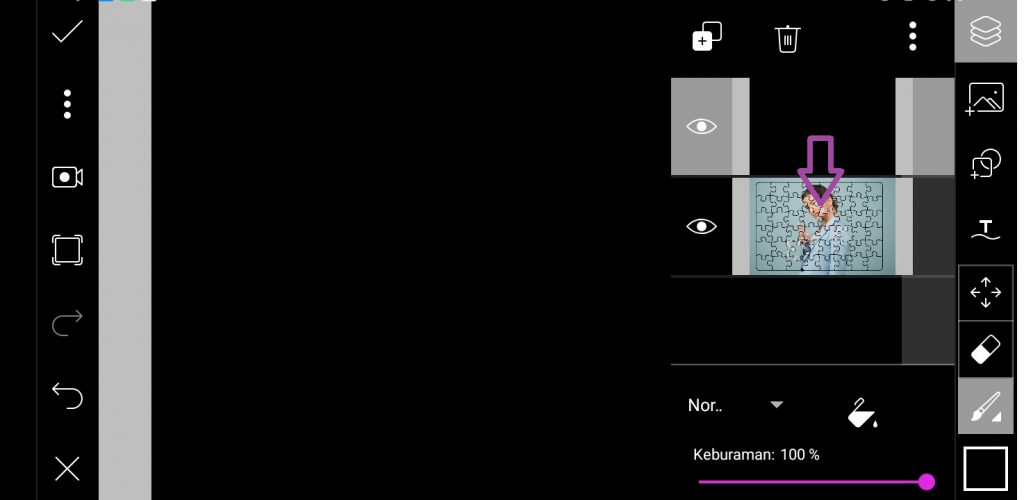
Klik centang.
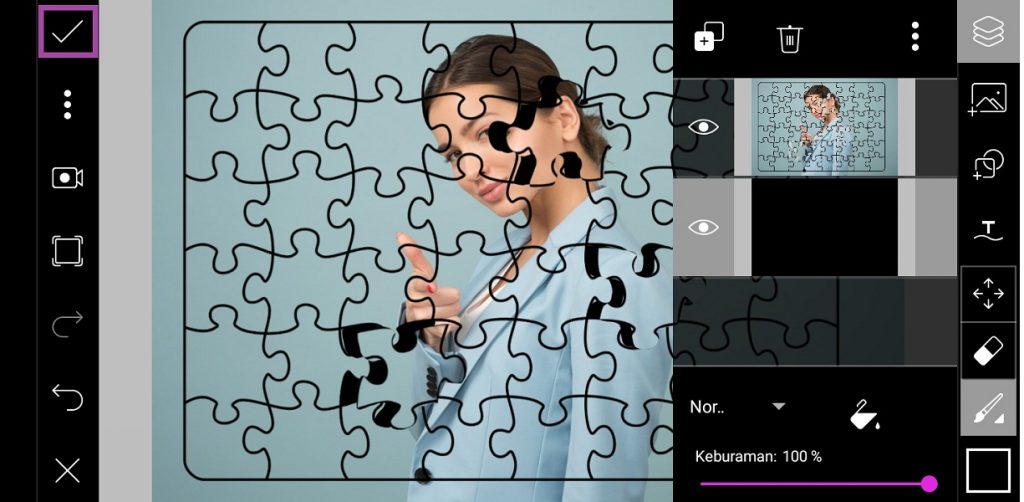
14. Sekarang hapus beberapa pieces. Pilih ‘Kuas’.
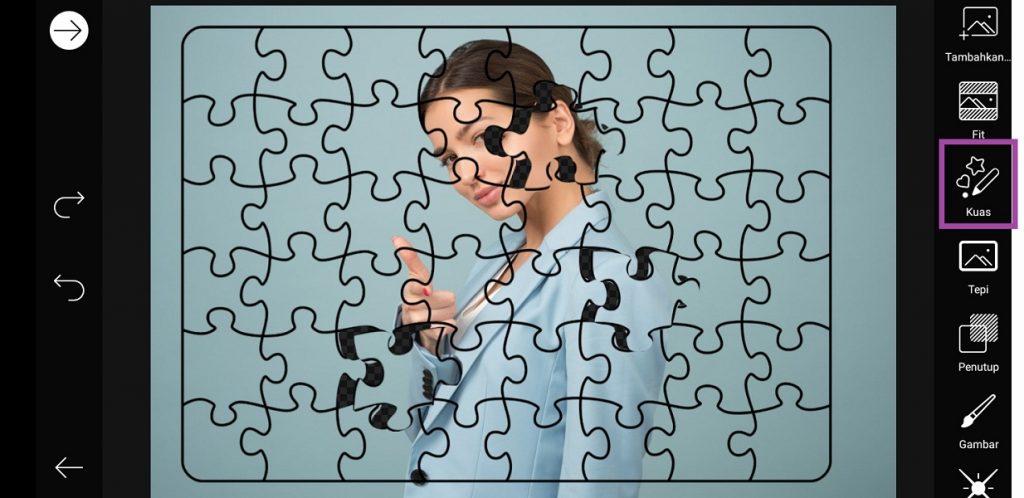
Pilih kuas garis – pilih warna sesuai background. Karena di background memilih warna hitam, maka di kuas pilih warna hitam.

15. Gambarkan warna hitam di salah satu pieces agar tekesan belum pieces belum terpasang.
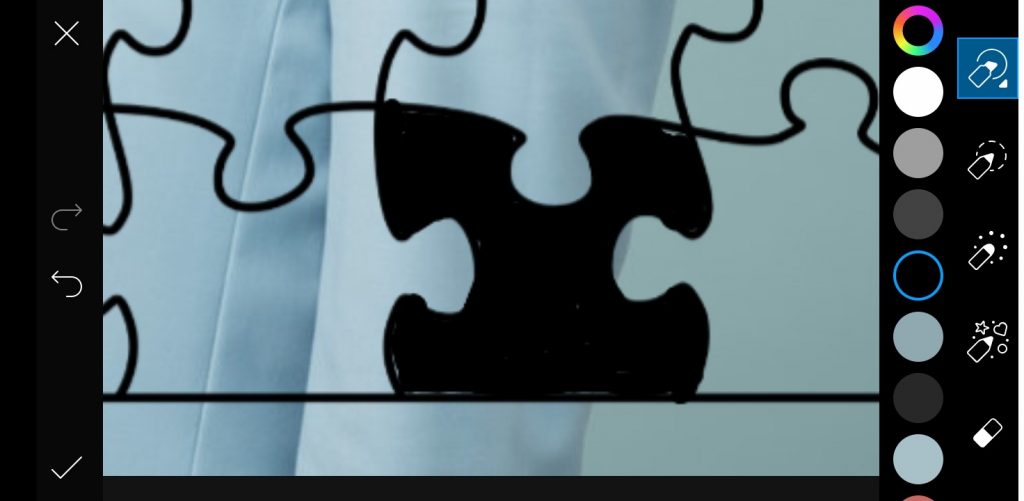
Lakukan di beberapa piece lainnya, dan klik centang.
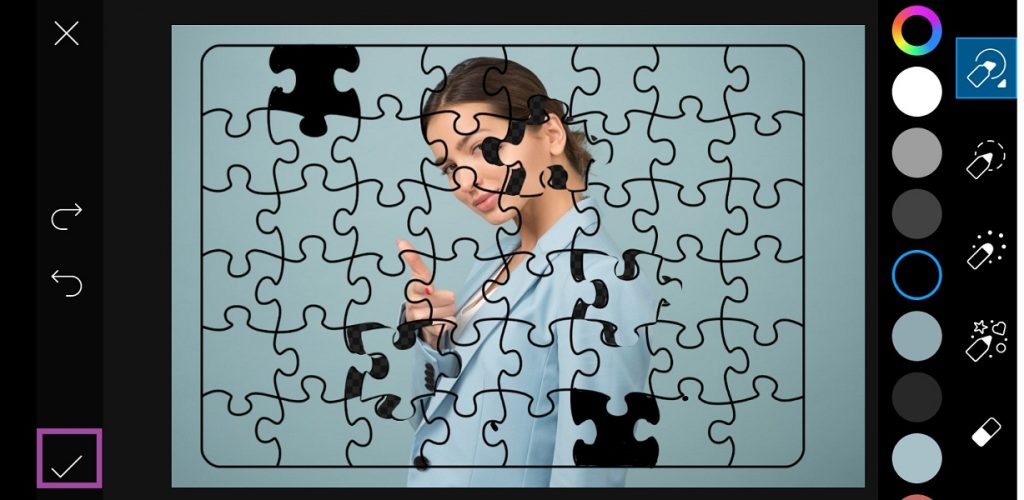
16. Klik icon panah, dan selesai. Kini foto kamu siap di-share ke social media.
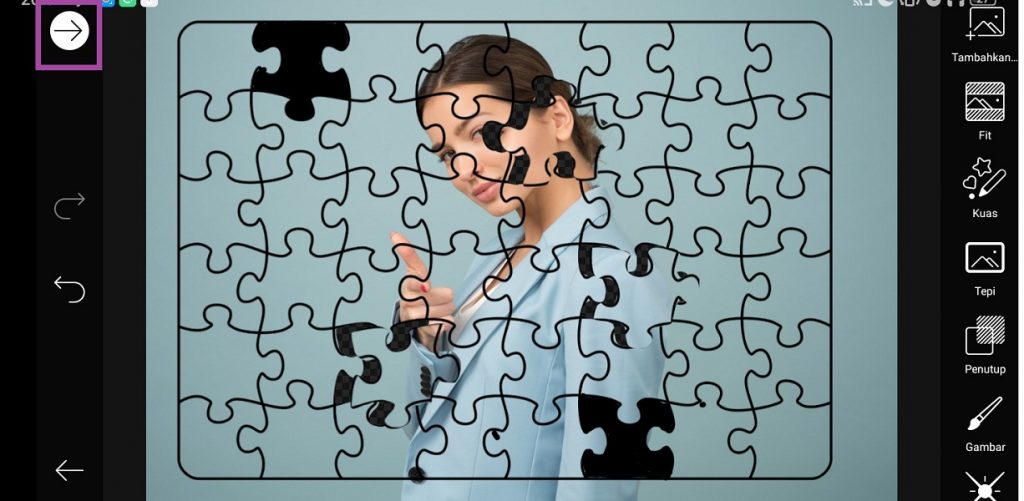
Demikian penjelasan dari tutorial ‘Cara Menampilkan Efek Puzzle Board di PicsArt’. Selamat mencoba.


















